3 начина да додате Иахоо Маил на Андроид
Мисцелланеа / / November 28, 2021
Андроид уређају се може приступити помоћу једног или више налога е-поште. На пример, корисник може имати ИД поште за Гмаил и Иахоо пошту регистроване на истом уређају. Ово олакшава људима да управљају својим пословним и личним налозима. Иако многи људи користе Гмаил широм света, Иахоо и даље воле многи због његовог атрактивног интерфејса и функције компатибилности.
Можда имате Иахоо налог поште на рачунару јер је то једноставан процес. Али додавање Иахоо поште на Андроид уређај је сасвим другачије. Многи корисници то нису могли да ураде. Ако се мучите са овим, доносимо савршен водич који укључује кораке за додавање иахоо поште на ваш Андроид телефон.
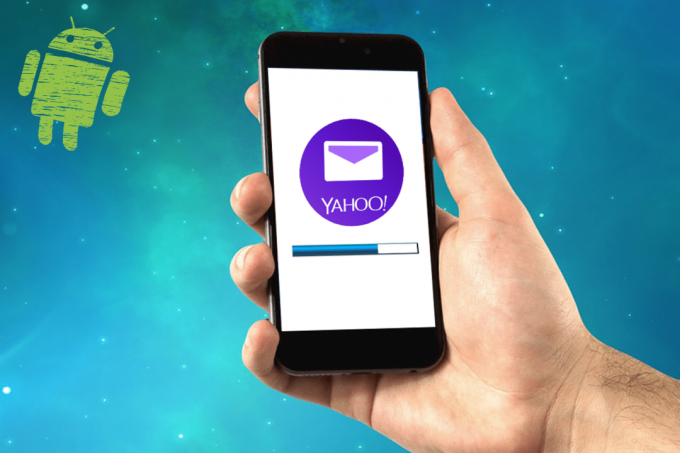
Садржај
- Како додати Иахоо Маил на Андроид
- Дозволите Иахоо приступ на више уређаја
- Метод 1: Додајте Иахоо Маил у Гмаил
- Метод 2: Додајте Иахоо Маил у апликацију Маил
- Метод 3: Инсталирајте апликацију Иахоо Маил
Како додати Иахоо Маил на Андроид
Дозволите Иахоо приступ на више уређаја
Пре него што уђете у кораке за додавање Иахоо поште на свој уређај, мораћете да промените Иахоо подешавања да бисте приступили свом Иахоо налогу преко других уређаја. Ево корака за то:
1. Отвори а Интернет претраживач на свом уређају.
2. Сада, Пријавите се своме Иахоо маил налога уношењем корисничког имена и лозинке.
3. Иахоо маил Почетна страница биће приказано на екрану.
4. Затим кликните на Име икона и идите до Подешавања безбедности налога страна.

5. На крају, укључите Дозволи апликације који користе мање безбедну опцију пријављивања. Ово ће омогућити приступ вашем Иахоо налогу са било ког уређаја.
Сада, да видимо како да додате Иахоо пошту на свој Андроид уређај уз помоћ доле наведених корака.
Метод 1: Додајте Иахоо Маил у Гмаил
Можете да додате Иахоо налог поште у Гмаил применом датих корака:
1. Идите до Гмаил апликација на вашем Андроид уређају.
2. Сада, додирните на икона са три тачке у левом углу траке за претрагу. На приказаној листи померите се надоле и додирните Подешавања.
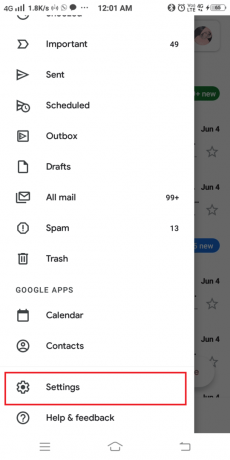
3. Затим додирните Додај налог као што је приказано на доњој слици.

4. Следећи екран ће приказати Подешавање е-поште опција. Ево, додирните Иахоо.
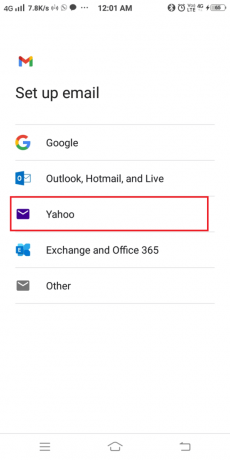
5. Страница ће се учитати неколико секунди и Пријавите се страница ће бити приказана на екрану. Сада унесите своје акредитиве.
6. Затим додирните Следећи да бисте завршили процес пријављивања.
Белешка: Ако сте омогућили функцију ТСВ (верификација у два корака) на свом Иахоо налогу, мораћете да креирате другу лозинку да бисте јој приступили на Андроид-у. Урадити тако,
- Пријавите се на свој Иахоо налог и додирните Сигурност налога.
- Изабери Управљајте лозинкама апликација да креирате лозинке за нове уређаје за пријаву.
Иахоо налог је сада додат вашој Гмаил апликацији и моћи ћете да му приступите било када помоћу паметног телефона.
Метод 2: Додајте Иахоо Маил у апликацију Маил
Можете да пратите доле наведене кораке да додате Иахоо пошту на свој паметни телефон ако ваш телефон подржава стандардну апликацију за пошту.
1. Покрените Пошта апликација на вашем Андроид уређају.
2. Иди на Подешавања. У менију Подешавања тапните на Додај налог као што је раније објашњено.
3. Тхе Пријавите се страница ће бити приказана на екрану. Унесите корисничке акредитиве повезане са вашим Иахоо налогом.
4. Затим додирните Следећи да повежете своју Иахоо Маил са Маил апликацијом
Белешка: Ако сте омогућили функцију ТСВ (верификација у два корака) на свом Иахоо налогу, погледајте напомену поменуту у Методу 1 изнад.
Такође прочитајте:Како контактирати Иахоо за информације о подршци
Метод 3: Инсталирајте апликацију Иахоо Маил
Ако вам је пријатно да користите засебну апликацију за управљање својим Иахоо налогом на свом Андроид уређају, можете једноставно да инсталирате Апликација Иахоо Маил.
1. Идите на Гоогле Плаи продавница и тип Иахоо Маил у менију за претрагу.
2. Сада изаберите Иахоо апликацију из резултата, а затим додирните Инсталирај.
3. Сачекајте да се процес инсталације заврши. Додирните на Отвори да покренете апликацију, као што је приказано испод.

4. Овде изаберите Пријавите се опција према вашој удобности.

5. Укуцај твој корисничко име и додирните Следећи.
Белешка: Ако желите да креирате нови Иахоо налог поште, додирните Направи налог.
6. Укуцај твој Лозинка да бисте завршили процес пријаве.
Сада ће Иахоо налог бити успешно додат на ваш уређај и ви му приступате користећи Иахоо маил апликацију.
Препоручено:
- 15 најбољих апликација за е-пошту за Андроид у 2021
- Поправите Андроид телефонски позив директно у говорну пошту
- Како преузети ИоуТубе видео снимке на лаптопу/рачунару
- Како пребацити на Ксбок Оне са свог Андроид телефона
Надамо се да је овај водич био од помоћи и да сте били у могућности додајте Иахоо пошту на свој Андроид уређај. Јавите нам који је метод за вас био најбољи. Ако имате било каква питања/коментаре у вези са овим чланком, слободно их оставите у одељку за коментаре.



